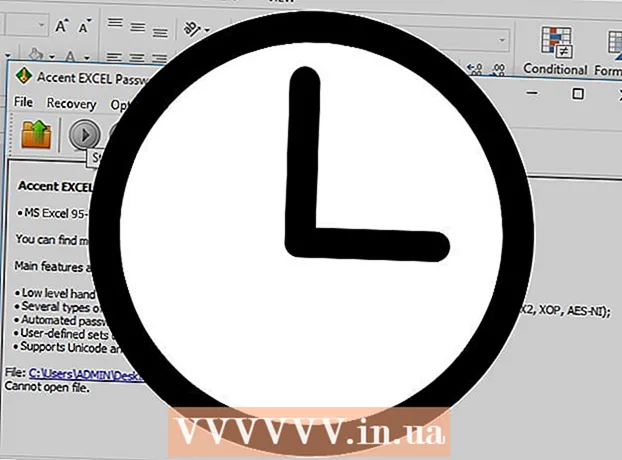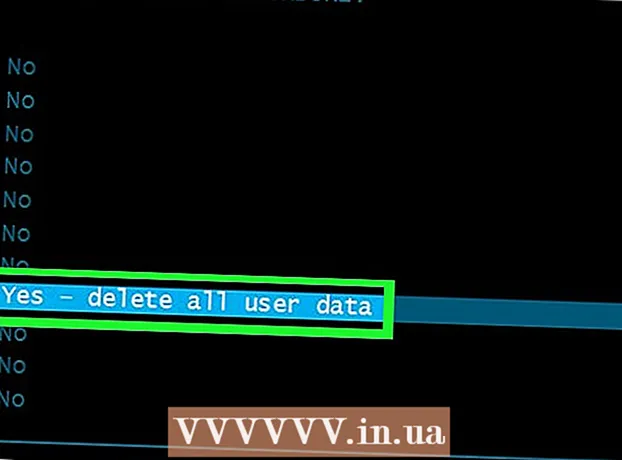Auteur:
Bobbie Johnson
Date De Création:
2 Avril 2021
Date De Mise À Jour:
1 Juillet 2024

Contenu
- Pas
- Méthode 1 sur 2 : Installation et configuration du client uTorrent
- Méthode 2 sur 2: Téléchargement de fichiers torrent
- Conseils
- Avertissements
uTorrent est un client BitTorrent riche en fonctionnalités avec très peu de mémoire. Ce programme vous aidera à télécharger une grande variété de musique et de films. Il fonctionne sur les systèmes d'exploitation Windows, Mac OS X et Linux. Dans cet article, vous apprendrez comment télécharger et utiliser uTorrent.
Pas
Méthode 1 sur 2 : Installation et configuration du client uTorrent
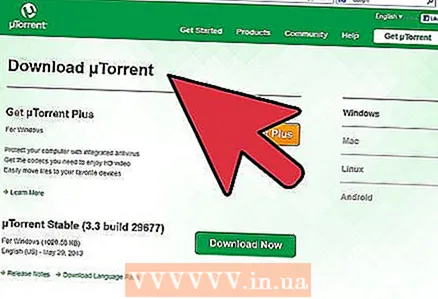 1 Télécharger µTorrent ici. Si vous utilisez GNU/linux, téléchargez Transmission ou Ktorrent. uTorrent est un client BitTorrent. C'est-à-dire une partie d'un programme qui se connecte à d'autres ordinateurs via un serveur sur Internet. Pour télécharger des fichiers torrent, vous avez besoin d'un client BitTorrent.
1 Télécharger µTorrent ici. Si vous utilisez GNU/linux, téléchargez Transmission ou Ktorrent. uTorrent est un client BitTorrent. C'est-à-dire une partie d'un programme qui se connecte à d'autres ordinateurs via un serveur sur Internet. Pour télécharger des fichiers torrent, vous avez besoin d'un client BitTorrent. - o uTorrent n'est qu'un des nombreux clients BitTorrent. Ils fonctionnent tous sur le même principe, avec seulement des différences mineures entre eux. D'autres clients populaires incluent également :
- BitLord
- Vuze (Azureus)
- ZipTorrent
- Torrent de tomates
- Fil de givre
- o uTorrent n'est qu'un des nombreux clients BitTorrent. Ils fonctionnent tous sur le même principe, avec seulement des différences mineures entre eux. D'autres clients populaires incluent également :
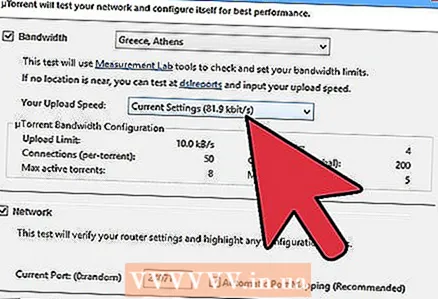 2 Lancez votre client récemment téléchargé et effectuez un test de vitesse. Aller à Paramètres → Assistant de configuration → Test... Faites attention à votre vitesse.
2 Lancez votre client récemment téléchargé et effectuez un test de vitesse. Aller à Paramètres → Assistant de configuration → Test... Faites attention à votre vitesse. 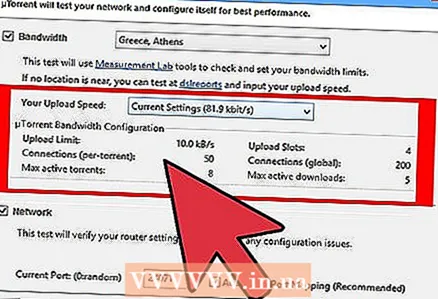 3 Dans le Speed Guide, sélectionnez la vitesse qui correspond le mieux au test de vitesse. Si vous avez un faible débit internet, par exemple 56 kbps, sachez que la vitesse de téléchargement sera bien inférieure à ce chiffre.
3 Dans le Speed Guide, sélectionnez la vitesse qui correspond le mieux au test de vitesse. Si vous avez un faible débit internet, par exemple 56 kbps, sachez que la vitesse de téléchargement sera bien inférieure à ce chiffre. 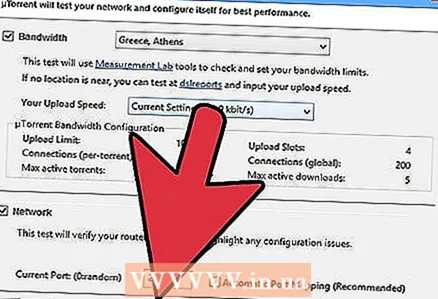 4 Sélectionnez un numéro de port dans la plage valide. La plage de ports valide est de 49512 à 65535. Entrez n'importe quel nombre entre ces valeurs et testez votre numéro de port.
4 Sélectionnez un numéro de port dans la plage valide. La plage de ports valide est de 49512 à 65535. Entrez n'importe quel nombre entre ces valeurs et testez votre numéro de port. 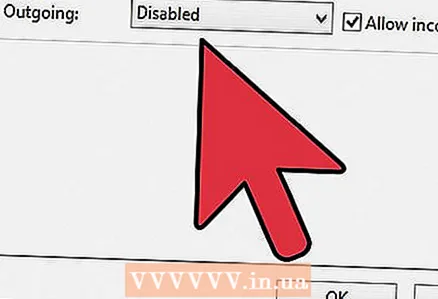 5 Activez le cryptage. Le cryptage est un processus dans lequel le client masque votre vitesse de connexion pour empêcher votre FAI de la ralentir. Si le FAI détermine que l'utilisateur télécharge de grandes quantités de données, il peut décider de réduire la vitesse de connexion afin d'éviter que l'utilisateur ne s'en empare. Si vous souhaitez télécharger des fichiers plus rapidement, activez le cryptage en cliquant sur l'option appropriée et en sélectionnant "Utiliser les paramètres sélectionnés".
5 Activez le cryptage. Le cryptage est un processus dans lequel le client masque votre vitesse de connexion pour empêcher votre FAI de la ralentir. Si le FAI détermine que l'utilisateur télécharge de grandes quantités de données, il peut décider de réduire la vitesse de connexion afin d'éviter que l'utilisateur ne s'en empare. Si vous souhaitez télécharger des fichiers plus rapidement, activez le cryptage en cliquant sur l'option appropriée et en sélectionnant "Utiliser les paramètres sélectionnés".  6 Accédez aux paramètres et sélectionnez l'emplacement des fichiers téléchargés. Aller à Options → Paramètres → Chargement en cours et sélectionnez l'emplacement du dossier où les fichiers seront téléchargés.
6 Accédez aux paramètres et sélectionnez l'emplacement des fichiers téléchargés. Aller à Options → Paramètres → Chargement en cours et sélectionnez l'emplacement du dossier où les fichiers seront téléchargés. 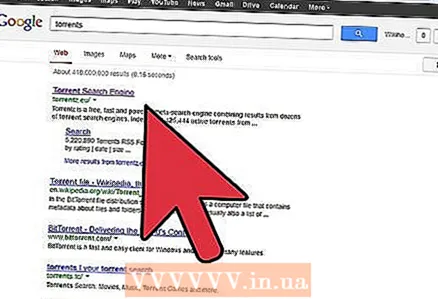 7 Accélérez µTorrent en configurant la redirection de port. Vous pouvez activer uPnP (Universal Plug-n-Play) dans le client et le routeur uTorrent, et le transfert commencera automatiquement à chaque démarrage d'uTorrent.
7 Accélérez µTorrent en configurant la redirection de port. Vous pouvez activer uPnP (Universal Plug-n-Play) dans le client et le routeur uTorrent, et le transfert commencera automatiquement à chaque démarrage d'uTorrent.
Méthode 2 sur 2: Téléchargement de fichiers torrent
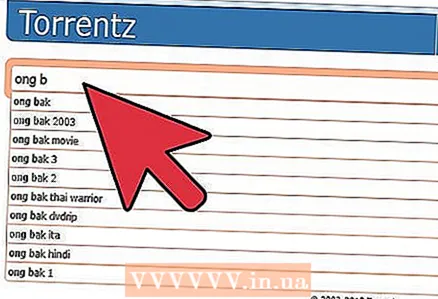 1 Allez sur le site torrent. Il existe de nombreux sites similaires (Sachez que ce ne sont pas les mêmes sites sur lesquels vous avez téléchargé BitTorrent). Les cinq sites torrent les plus populaires de 2013 sont :
1 Allez sur le site torrent. Il existe de nombreux sites similaires (Sachez que ce ne sont pas les mêmes sites sur lesquels vous avez téléchargé BitTorrent). Les cinq sites torrent les plus populaires de 2013 sont : - Chasse ISO
- La Baie des Pirates
- Torrentz
- ExtraTorrent
- TorrentReactor
- Chasse ISO
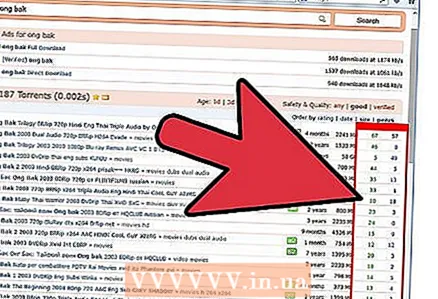 2 Dans la recherche, entrez le nom du fichier que vous souhaitez télécharger.
2 Dans la recherche, entrez le nom du fichier que vous souhaitez télécharger.- Lorsque vous appuyez sur la recherche, une autre page apparaîtra. Le premier site torrent ouvert sera mininova. Si vous ne trouvez pas le fichier que vous voulez sur mininova, la barre noire en haut de la page contient des liens vers d'autres moteurs de recherche torrent.
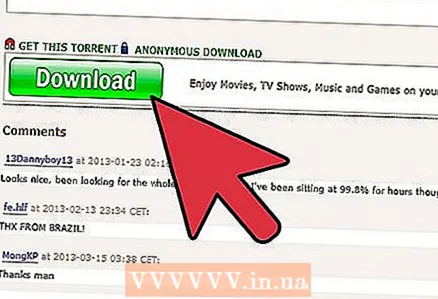 3 Faites attention au nombre de semoirs et de sangsues. Sur le côté droit de la page, vous verrez des informations sur les semoirs et les lécheurs. Les seeders sont des personnes qui ont déjà téléchargé un fichier et le partagent avec d'autres. Les licers sont des personnes qui téléchargent actuellement un fichier et ne partagent donc que la partie existante du fichier. Choisissez toujours le torrent avec le plus grand nombre de semoirs et de sangsues.
3 Faites attention au nombre de semoirs et de sangsues. Sur le côté droit de la page, vous verrez des informations sur les semoirs et les lécheurs. Les seeders sont des personnes qui ont déjà téléchargé un fichier et le partagent avec d'autres. Les licers sont des personnes qui téléchargent actuellement un fichier et ne partagent donc que la partie existante du fichier. Choisissez toujours le torrent avec le plus grand nombre de semoirs et de sangsues. 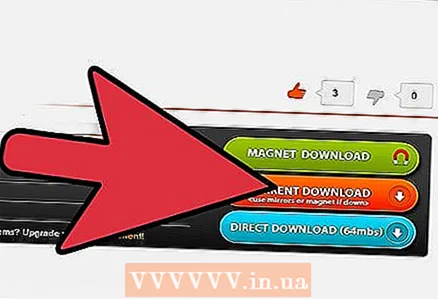 4 Lisez toujours les commentaires d'un torrent particulier. Certains fichiers torrent peuvent contenir des virus et des fichiers corrompus. Si tout est en ordre avec le fichier, vous pouvez le télécharger en toute sécurité sans vous soucier de la présence de virus et d'autres facteurs nuisibles.
4 Lisez toujours les commentaires d'un torrent particulier. Certains fichiers torrent peuvent contenir des virus et des fichiers corrompus. Si tout est en ordre avec le fichier, vous pouvez le télécharger en toute sécurité sans vous soucier de la présence de virus et d'autres facteurs nuisibles.  5 Trouvez le bouton de téléchargement sur la page torrent. Si vous cliquez sur le torrent que vous voulez, une fenêtre comme celle-ci apparaîtra.
5 Trouvez le bouton de téléchargement sur la page torrent. Si vous cliquez sur le torrent que vous voulez, une fenêtre comme celle-ci apparaîtra. 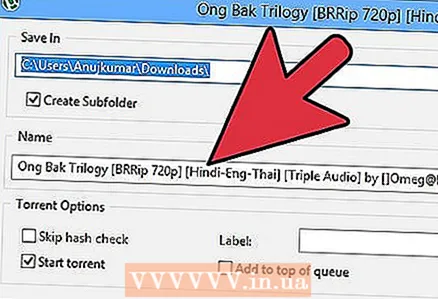 6 La fenêtre µTorrent apparaît, où vous pouvez sélectionner les fichiers à télécharger. Cette fenêtre affichera les fichiers du torrent que vous avez sélectionné. Vous pouvez sélectionner ou désélectionner les fichiers que vous souhaitez télécharger. Cliquez ensuite sur "OK".
6 La fenêtre µTorrent apparaît, où vous pouvez sélectionner les fichiers à télécharger. Cette fenêtre affichera les fichiers du torrent que vous avez sélectionné. Vous pouvez sélectionner ou désélectionner les fichiers que vous souhaitez télécharger. Cliquez ensuite sur "OK". 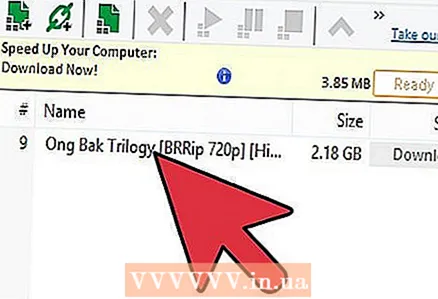 7 Attendez que le téléchargement commence.
7 Attendez que le téléchargement commence.
Conseils
- Le téléchargement intensif de grandes quantités de données est mal vu par certains fournisseurs, ils essaient donc de réduire le trafic pour le téléchargement de fichiers torrent. Vous pouvez activer le cryptage du trafic, ce qui peut accélérer vos téléchargements.
- Pour décompresser les fichiers d'archive que vous téléchargez, vous aurez besoin des programmes Winrar ou 7zip.
- Si vous êtes un utilisateur avancé et que vous souhaitez accélérer le téléchargement de µTorrent, vous pouvez le faire en configurant le port µTorrent sur votre routeur.
- Une connexion haut débit vous permettra de télécharger des fichiers beaucoup plus rapidement, mais attention aux limites de trafic fixées par votre FAI.
Avertissements
- En téléchargeant des logiciels, de la musique ou des films piratés, vous risquez d'être arrêté et accusé de violation du droit d'auteur.
- Pour éviter de télécharger des virus ou des fichiers corrompus, lisez toujours les commentaires qui l'accompagnent avant de télécharger le torrent.
- N'installez pas uTorrent. Au lieu de cela, dans le dossier Program Files, créez un dossier appelé « uTorrent » et faites-y glisser le fichier de lancement uTorrent récemment téléchargé. De cette façon, vous vous protégerez des infections par les logiciels malveillants (les créateurs d'uTorrent ont trouvé une solution de contournement pour cette astuce, donc maintenant cela ne fonctionne pas).